网友续写提问:word 2003怎么做目录
word2003如何制作目录?下面小编带来了在word2003中制作目录的具体方法,希望阅读过后对你有所启发。
用word2003制作目录的方法
右键单击,新建一个word文档,修改名称为论文,并双击打开。
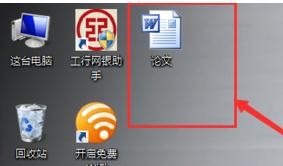
页面显示比例有点大,按住ctrl键,滚动鼠标滑轮调整界面大小,调节至正常大小即可。
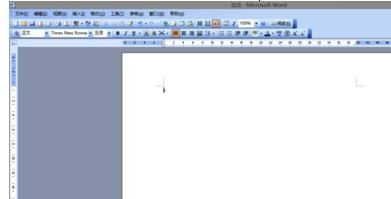
在第一页输入目录两字,中间空两格,按图示修改格式。
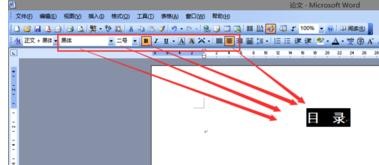
插入-》分隔符-》下一页,这一步的目的是把目录和正文区分开来。
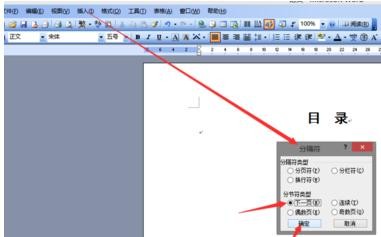
在正文页处单击插入-》页码,将页码显示格式改为居中,点击底部的格式按钮,修改格式。
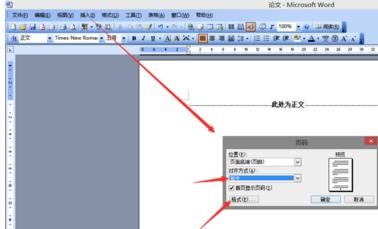
数字格式可以修改为论文要求的格式,视情况而定,一般情况下默认即可,下面一定要点击起始页码,这是关键。点击确认插入页码,此时你会发现目录页和正文页的页码都是1。
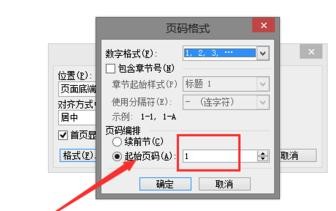
此时双击正文页的页码部分,进入页脚编辑模式,将图示的链接到上一页选项去掉,目的是把正文的页码和前面目录的页码之间的关系切断。
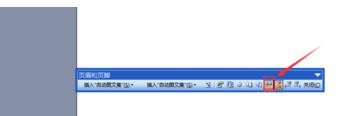
然后,双击目录页码部分进入编辑模式,单击页码删除即可,不会影响后面的页码,因为它们之间的关系已经被切断了,点击关闭退出编辑模式。此时目录页面无页码,从正文开始有页码。如有需要编辑页眉要求个别页不要页码,同样的操作,将链接到上一页的选项去掉即可。
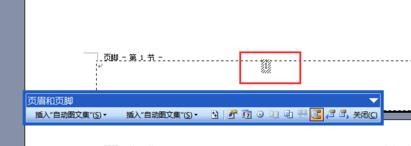
现在开始制作正文,因为是讲解目录,正文部分做的简单些,如图所示,将正文格式修改好。

返回目录页面,在两个字后面回车换个行,然后再单击插入-》引用-》目录和索引,进入如下界面。
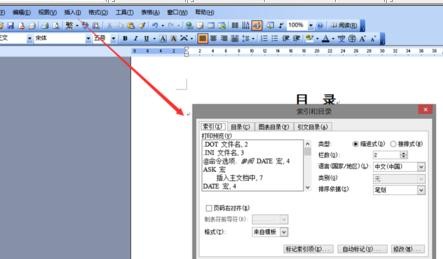
以上就是在word2003中制作目录的具体方法了,大家都学会了吗?
关于《在word2003中制作目录的具体方法 word2003如何制作目录》相关问题的解答雨琴小编就为大家介绍到这里了。如需了解其他软件使用问题,请持续关注国旅手游网软件教程栏目。























![如何在word中添加文章目录和页码[如何在word中添加文章目录格式]](http://img.citshb.com/uploads/article/20231019/65310547693aa.jpg)
![word文档中添加注释的步骤是[word文档中添加注释的步骤是什么]](http://img.citshb.com/uploads/article/20230608/6481acc5792b8.jpg)
![word邮件合并功能怎么使用[word邮件合并功能怎么使用不了]](http://img.citshb.com/uploads/article/20230608/6481acbf6b686.jpg)
![word文档添加水印操作步骤是什么[word文档添加水印操作步骤怎么做]](http://img.citshb.com/uploads/article/20230608/6481ac82b514c.jpg)
![怎么在word中批量创建中文信封格式[怎么在word中批量创建中文信封模板]](http://img.citshb.com/uploads/article/20230608/6481ac7ca4710.jpg)




